在日常的文档编辑工作中,脚注和尾注是经常使用的两种注释形式。脚注通常位于页面底部,用于对文档中的某些内容进行简短的解释或补充说明,而尾注则位于文档的末尾,用于列出引用的参考文献或其他重要信息。在某些情况下,我们可能需要将脚注转换为尾注,或者将尾注转换为脚注,以适应不同的文档格式要求或排版需求。本文ZHANID工具网将详细介绍在Word文档中如何互换脚注和尾注的操作步骤,帮助用户轻松完成这一任务。
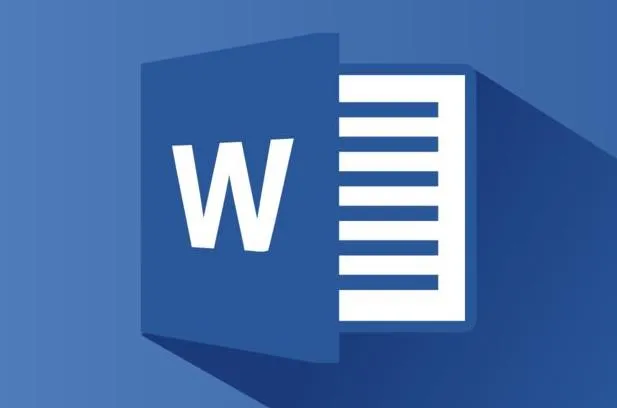
一、了解脚注与尾注的基本功能
在深入探讨如何互换脚注和尾注之前,我们首先需要明确脚注和尾注的基本功能及其应用场景。
脚注:脚注通常位于页面底部,用于对文档中的特定内容进行注释。它们通常用于解释某个术语的含义、提供背景信息、补充数据或引用其他来源的信息。脚注在学术写作、新闻报道、文学作品等多种文体中都有广泛应用。
尾注:尾注则位于文档的末尾,通常用于列出引用的参考文献。在学术论文、研究报告等正式文档中,尾注是不可或缺的组成部分。尾注有助于读者查找原始来源,验证信息的准确性,并了解作者的研究方法和思路。
二、准备工作
在互换脚注和尾注之前,我们需要确保文档已经正确插入了脚注和尾注。以下是如何在Word文档中插入脚注和尾注的基本步骤:
插入脚注:
将光标放置在需要插入脚注的位置。
点击“引用”选项卡。
在“脚注”工具组中,点击“插入脚注”按钮。
在页面底部出现的脚注区域中输入注释内容。
插入尾注:
将光标放置在需要插入尾注的位置。
点击“引用”选项卡。
在“脚注”工具组中,点击右下角的箭头打开“脚注和尾注”对话框。
在对话框中选择“尾注”,并设置尾注的位置(如文档末尾或节的末尾)。
点击“确定”按钮,然后在文档末尾出现的尾注区域中输入注释内容。
三、互换脚注与尾注的详细步骤
接下来,我们将详细介绍如何在Word文档中互换脚注和尾注。这里以Microsoft Word 2016和WPS Office 2021为例进行说明。虽然不同版本的Word界面可能略有不同,但基本操作步骤是相似的。
1. 单个脚注转换为尾注
如果我们只需要将单个脚注转换为尾注,可以按照以下步骤操作:
定位脚注:在文档页面底部找到需要转换的脚注。
右键点击:在脚注说明上右键点击,弹出菜单。
选择转换选项:在弹出菜单中选择“转换至尾注”选项。
完成转换:此时,该脚注就已经成功转换为了尾注,并移动到了文档的末尾。
2. 全部脚注转换为尾注
如果我们需要将文档中的所有脚注都转换为尾注,可以按照以下步骤操作:
打开引用选项卡:在Word文档中点击“引用”选项卡。
打开脚注和尾注对话框:在“脚注”工具组中,点击右下角的箭头打开“脚注和尾注”对话框。
选择转换选项:在对话框中,点击“转换”按钮。
设置转换类型:在弹出的“转换注释”对话框中,勾选“脚注全部转换为尾注”选项。
应用更改:点击“确定”按钮,然后关闭“脚注和尾注”对话框。此时,文档中的所有脚注就已经成功转换为了尾注,并移动到了文档的末尾。
3. 单个尾注转换为脚注
与单个脚注转换为尾注类似,我们只需要将鼠标定位在需要转换的尾注上,然后右键点击选择“转换至脚注”选项即可完成转换。
4. 全部尾注转换为脚注
如果我们需要将文档中的所有尾注都转换为脚注,可以按照以下步骤操作:
打开引用选项卡:同样是在Word文档中点击“引用”选项卡。
打开脚注和尾注对话框:在“脚注”工具组中,点击右下角的箭头打开“脚注和尾注”对话框。
选择转换选项:在对话框中,点击“转换”按钮。
设置转换类型:在弹出的“转换注释”对话框中,勾选“尾注全部转换为脚注”选项。
应用更改:点击“确定”按钮,然后关闭“脚注和尾注”对话框。此时,文档中的所有尾注就已经成功转换为了脚注,并移动到了页面底部。
四、注意事项与常见问题
在互换脚注和尾注的过程中,我们可能会遇到一些常见问题。以下是一些注意事项和解决方案:
格式调整:在转换脚注和尾注后,可能需要调整注释的格式以符合文档要求。例如,可以修改注释的字体、字号、行间距等属性。
引用顺序:在将尾注转换为脚注或脚注转换为尾注时,引用的顺序可能会发生变化。因此,在转换后需要检查引用的顺序是否正确,并进行必要的调整。
文档兼容性:不同版本的Word在界面和功能上可能略有差异。因此,在互换脚注和尾注时,建议参考所使用Word版本的官方文档或帮助文件以获取更准确的操作步骤。
备份文档:在进行任何更改之前,建议先备份文档以防万一。这样,在出现问题时可以轻松恢复到原始状态。
五、总结
本文详细介绍了在Word文档中如何互换脚注和尾注的操作步骤。通过了解脚注和尾注的基本功能、准备工作、详细操作步骤以及注意事项与常见问题等方面的内容,我们可以轻松地在Word文档中互换脚注和尾注以适应不同的文档格式要求或排版需求。希望本文能够帮助读者更好地掌握这一技能并在实际工作中加以应用。
本文由@zhanid 原创发布。
该文章观点仅代表作者本人,不代表本站立场。本站不承担相关法律责任。
如若转载,请注明出处:https://www.zhanid.com/dnzs/3521.html






















